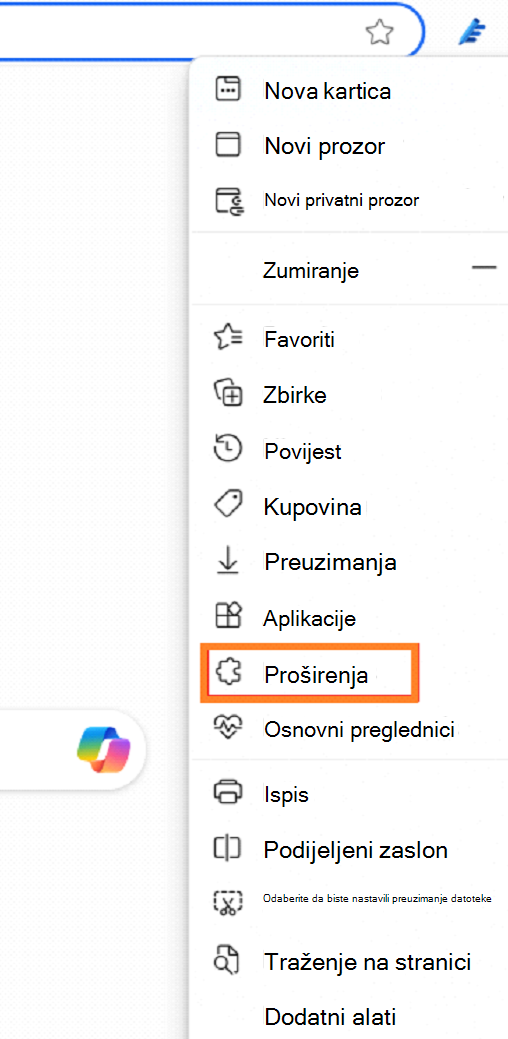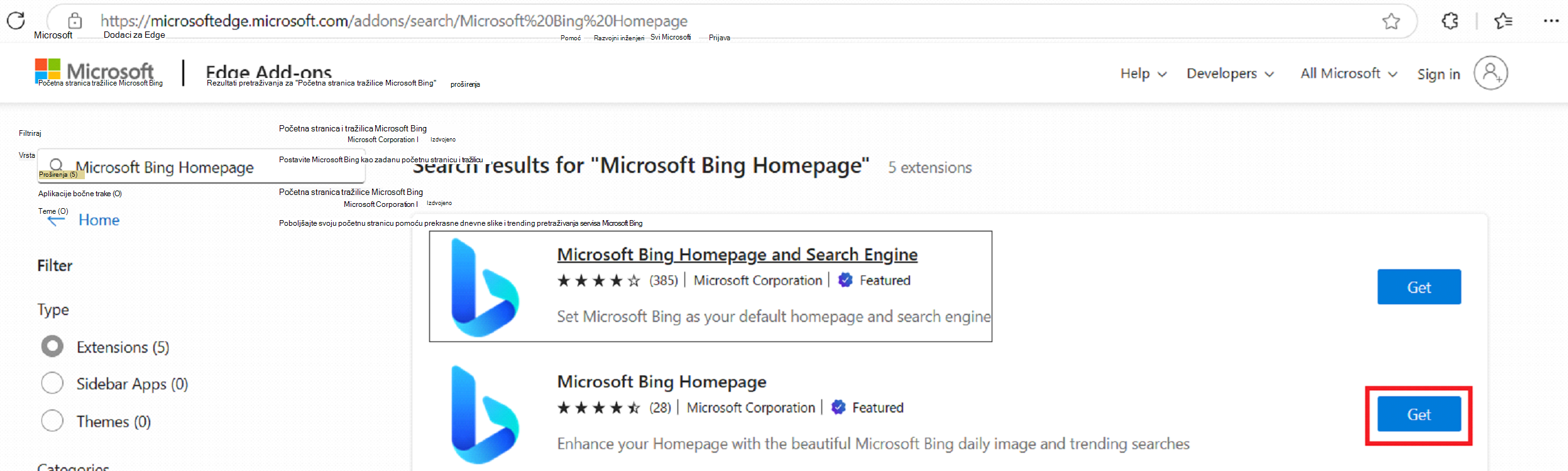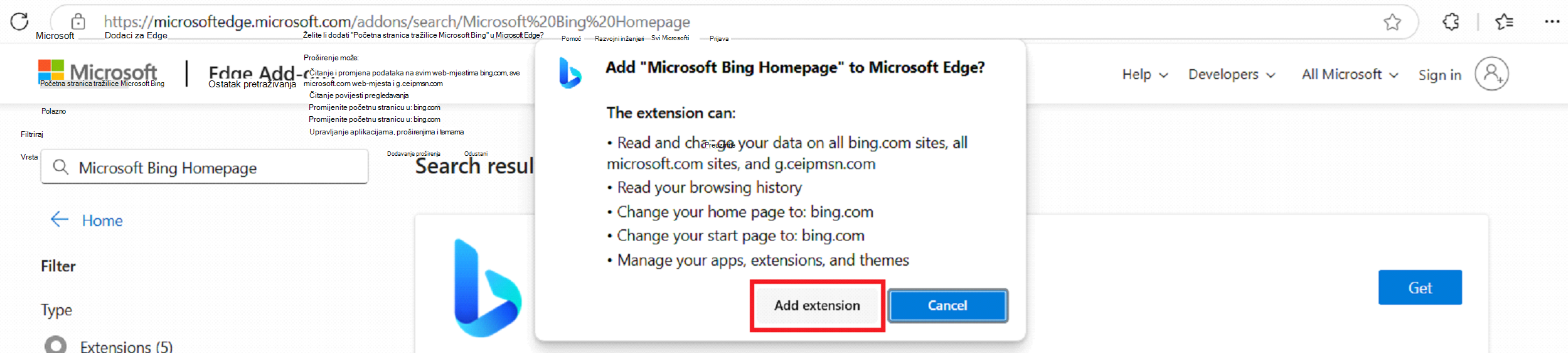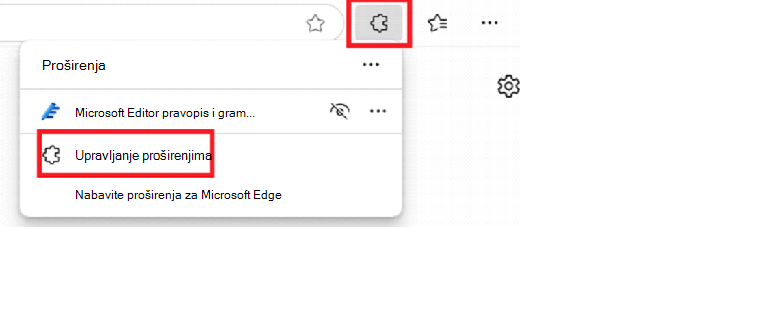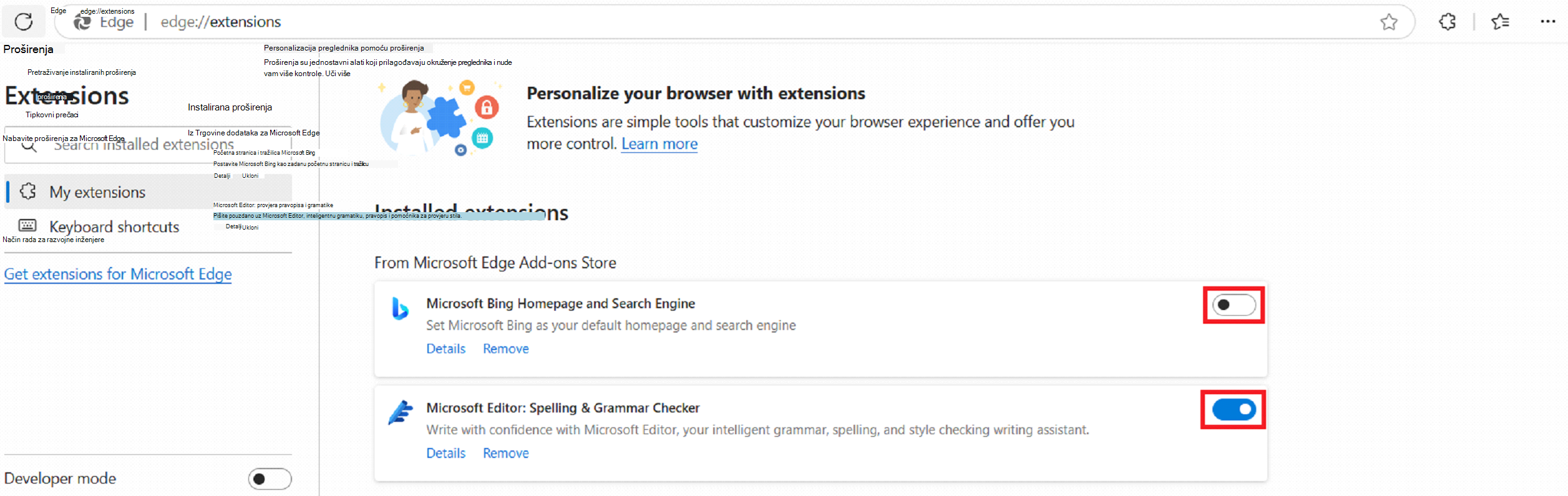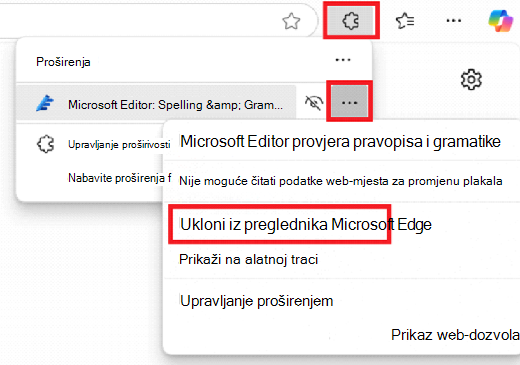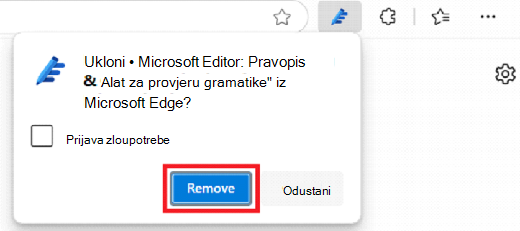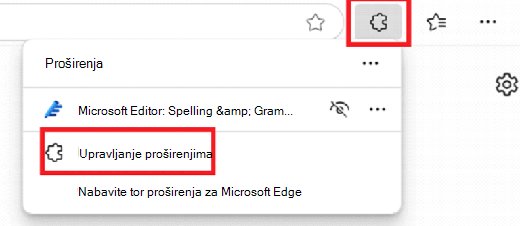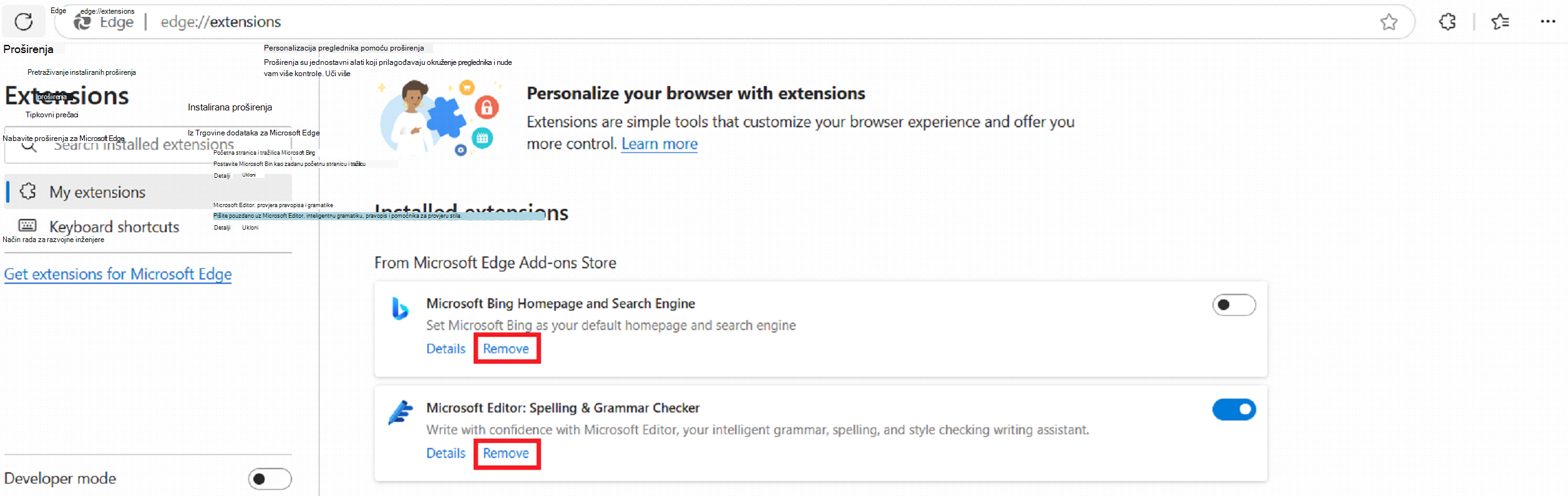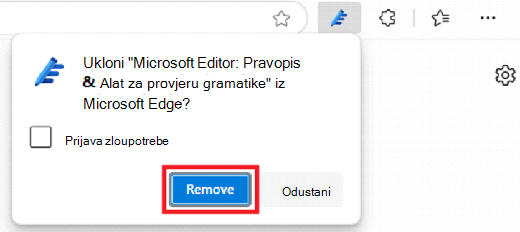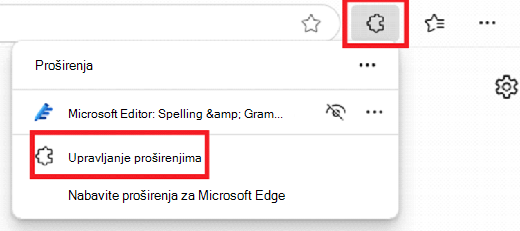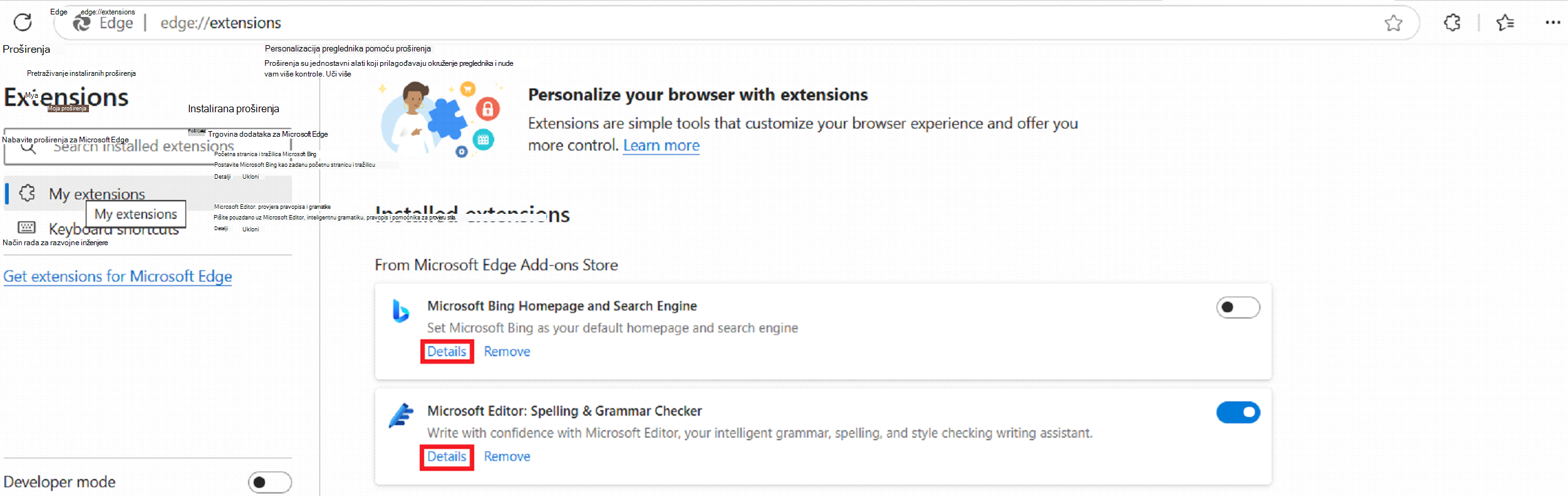Proširenja ili dodaci alati su pomoću kojih možete prilagoditi preglednik i ponuditi vam više kontrole nad iskustvom pregledavanja. Postoji širok raspon proširenja za Microsoft Edge, uključujući proširenja i alate s omogućenim AI-jem koji poboljšavaju vašu produktivnost tijekom pregledavanja.
Posjetite dodaci za Microsoft Edge trgovinu da biste pregledali našu zbirku dodataka.
Dodavanje proširenja pregledniku Microsoft Edge:
-
Odaberite Proširenja (ikona slagalice), koja se nalazi desno od adresne trake preglednika.
Napomena: Ako ne vidite proširenja (ikona slagalice) desno od adresne trake preglednika, odaberite Postavke i više (...) > proširenja.
-
Odaberite Nabavite proširenja za Microsoft Edge.
-
Pronađite proširenje koje želite dodati, a zatim odaberite Dohvati.
-
Kada se prikaže upit s dozvolama koje zahtijeva proširenje, pažljivo pregledajte dozvole, a zatim odaberite Dodaj proširenje ako želite nastaviti.
-
Vidjet ćete konačni upit koji potvrđuje da je proširenje dodano u Microsoft Edge.
Možete i izravno otići u dodaci za Microsoft Edge dodati proširenja.
-
Odaberite ikonuProširenja (ikona slagalice) pokraj adresne trake. Zatim odaberite Upravljanje proširenjima.
-
Pomoću gumba za uključivanje i isključivanje pokraj svakog proširenja omogućite ili onemogućite to proširenje.
Prvi način:
-
Odaberite ikonu Proširenja (ikona slagalice) desno od adresne trake i odaberite Dodatne akcije (...) pokraj proširenja koje želite ukloniti.
-
Zatim odaberite Ukloni iz preglednika Microsoft Edge.
-
Odaberite gumb Ukloni u malom prozoru upita. Nakon toga bi vam se trebao prikazati mali upit za potvrdu: "Proširenje je uklonjeno".
Drugi način:
-
Odaberite ikonu Proširenja (ikona slagalice) desno od adresne trake i odaberite Upravljanje proširenjima.
-
Time će se prikazati sva proširenja koja ste instalirali u pregledniku Microsoft Edge. Odaberite mogućnost Ukloni ispod proširenja koje želite ukloniti.
-
Zatim odaberite gumb Ukloni u malom prozoru upita. Nakon toga bi vam se trebao prikazati mali upit za potvrdu: "Proširenje je uklonjeno".
-
Provjerite ima li ažuriranja za proširenje.
-
Onemogućite i ponovno omogućite proširenje i provjerite je li Edge ažuran.
-
Provjerite ima li proširenje potrebne dozvole omogućene. Da biste prilagodili dozvole:
-
Odaberite ikonuProširenja (ikona slagalice) pokraj adresne trake. Zatim odaberite Upravljanje proširenjima.
-
Odaberite mogućnost Detalji ispod odgovarajućeg proširenja.
-
Provjerite je li proširenje kompatibilno s vašom verzijom preglednika Microsoft Edge i provjerite ima li ažuriranja.
-
-
Odaberite ikonuProširenja (ikona slagalice) pokraj adresne trake. Zatim odaberite Upravljanje proširenjima.
-
Pomoću gumba za uključivanje i isključivanje pokraj proširenja provjerite je li omogućen.
-
Ako i dalje nije vidljiv, pokušajte ponovno pokrenuti Edge ili ponovno instalirati proširenje.
-
Odaberite ikonuProširenja (ikona slagalice) pokraj adresne trake. Zatim odaberite Upravljanje proširenjima.
-
Odaberite mogućnost Detalji ispod proširenja koje želite ograničiti.
-
U odjeljku Pristup web-mjestu na padajućem izborniku odaberite Na određenim web-mjestima i unesite URL-ove web-mjesta na kojima želite da proširenje funkcionira.
-
Odaberite ikonuProširenja (ikona slagalice) pokraj adresne trake. Zatim odaberite Upravljanje proširenjima.
-
Odaberite mogućnost Detalji ispod proširenja koje želite ograničiti.
-
U odjeljku Pristup web-mjestu odaberite Na padajućem izborniku kliknite i unesite URL-ove web-mjesta na kojima želite da proširenje funkcionira.
-
Provjerite jeste li instalirali proširenja za blokiranje oglasa. Pokušajte privremeno onemogućiti ta proširenja.
-
Omogućite Fokusirani čitač za čitanje bez nagomilane e-pošte tako da na adresnoj traci odaberete ikonu knjige ili pritisnete tipku F9.
Provjerite imate li instalirana antivirusna proširenja. Pokušajte privremeno onemogućiti ta proširenja.
Kada su instalirana, neka proširenja mogu promijeniti zadane postavke tražilice. Da biste postavili željenu tražilicu:
-
Odaberite Postavke i više (...), a zatim Postavke.
-
Na ploči s mogućnostima na lijevoj strani odaberite Privatnost, pretraživanje i servisi.
-
Odaberite Pretraživanje i povezana iskustva, a zatim Adresna traka i pretraživanje.
-
Na padajućem izborniku odaberite željenu tražilicu i postavite je kao zadanu.
-
Možda želite onemogućiti ili ukloniti sva proširenja za koja osjećate da drastično mijenjaju postavke preglednika.
Kada su instalirana, neka proširenja mogu promijeniti postavke koje mogu uzrokovati probleme s izgledom web-mjesta. Da biste utvrdili jesu li neka proširenja uzrok sljedećih problema:
-
Odaberite ikonuProširenja (ikona slagalice) pokraj adresne trake. Zatim odaberite Upravljanje proširenjima.
-
Pokušajte onemogućiti proširenja za koja se čini da pojedinačno mijenjaju izgled web-mjesta da biste prepoznali proširenje koje uzrokuje problem.
-
Koristite način Fokusirani čitač za pojednostavljeno i dosljedno iskustvo čitanja. Način čitača možete uključiti tako da odaberete ikonu knjige u adresnoj traci ili pritiskom na tipku F9.
-
Pokušajte prilagoditi postavke zumiranja stranice. Odaberite Postavke i više (...) >zumiranje (pomoću mogućnosti +/- prilagodite).
Kada su instalirana, neka proširenja mogu promijeniti postavke stranice nove kartice (NTP). Da biste postavke NTP-a promijenili u željene mogućnosti:
-
Odaberite Postavke i više (...), a zatim Postavke.
-
Na ploči s mogućnostima na lijevoj strani odaberite Start, Polazno i nova kartica.
-
Provjerite je li odabrana željena nova postavka kartice i onemogućite sva proširenja koja je modificiraju.
-
Provjera upravljanja proširenjima. Da biste to učinili, napravite sljedeće:
-
Otvorite Edge i prijeđite na edge://extensions.
-
Potražite sva proširenja s logotipom aktovke pokraj gumba Omogući/onemogući . Ako pokazivač postavite iznad logotipa, to će značiti da proširenjem "upravlja vaša tvrtka ili ustanova". To obično znači da su instalirani putem pravilnika grupe.
-
-
Pregledaj pravilnike. Idite na edge://policy da biste vidjeli pravila koja su trenutno primijenjena na preglednik. Potražite unose vezane uz proširenja, kao što su ExtensionSettings ili ExtensionInstallForcelist.
Važno:
-
Ako pronađete proširenje za koje vjerujete da ne bi trebalo biti tamo, obratite se IT odjelu prije nego što unesite promjene, osobito ako njima upravlja pravilnik tvrtke ili ustanove.
-
Uvijek provjerite jesu li sva proširenja koja koristite usklađena sa sigurnosnim standardima tvrtke ili ustanove radi zaštite osjetljivih podataka.
-
Provjerite ima li zlonamjernog softvera: proširenja za koja se tvrdi da njima upravlja tvrtka ili ustanova ponekad može biti zlonamjerni softver. Pokrenite potpuni pregled pomoću Microsoft Defender ili nekog drugog uglednog antivirusnog programa da biste bili sigurni da je sustav čist. Ako ne možete ukloniti te vrste proširenja, prijavite proširenje na sljedeći način:
-
Otvorite Microsoft Edge.
-
Desno od adresne trake odaberite Postavke i više (...).
-
Odaberite Pomoć i povratne informacije. Zatim odaberite Pošalji povratne informacije.
-
Upišite povratne informacije ili navedite dodatne pojedinosti o problemu. Ako je moguće, uključite snimke zaslona.
-
Odaberite gumb Pošalji.
Napredni savjeti: ako ste iskusniji korisnik, isprobajte ove napredne korake za otklanjanje poteškoća.
Upozorenje:
-
Izmjena registra može biti riskantna. Obavezno sigurnosno kopirajte registar prije nego što pokušate te promjene.
-
Uvijek provjerite jesu li vaši podaci sigurnosno kopirani prije nego što unesite znatne promjene u sustav.
-
Ako niste sigurni u neki korak, obratite se nekome s IT iskustvom.
-
Koristite registarski Editor:
-
Pritisnite tipku s logotipom sustava Windows + R, upišite regedit, a zatim pritisnite Enter.
-
Pomaknite se na:
-
HKEY_LOCAL_MACHINE\SOFTWARE\Policies\Microsoft\Edge
-
HKEY_CURRENT_USER\SOFTWARE\Policies\Microsoft\Edge
-
-
Potražite sve tipke povezane s proširenjem koje želite ukloniti. Desnom tipkom miša kliknite odgovarajući ključ i odaberite Izbriši.
-
-
Korištenje komponente PowerShell:
-
Otvorite PowerShell kao administrator.
-
Upišite sljedeće naredbe da biste izbrisali pravilnike. Time će se ukloniti svi pravilnici koji bi mogli nametanje proširenja.
-
reg delete HKCU\SOFTWARE\Policies\Microsoft\Edge /f
reg delete HKLM\SOFTWARE\Policies\Microsoft\Edge /f